MinecraftRealms内部サーバーエラー500を修正する方法{解決済み}
公開: 2022-01-17WindowsPCでMinecraftRealms Internet Server Error500を修正する方法に関するこのステップバイステップのチュートリアルをお読みください。
Minecraftを使用すると、プレーヤーは独自のマルチプレーヤーサーバーを編成できます。このサーバーでは、自分自身や他のプレーヤーのために、世界中でプレイしたい完全な領域を設定できます。 これは基本的に、Minecraftレルムにログインしようとしたときにポップアップするサーバーベースのエラーです。
また、「Minecraftレルムで内部サーバーエラー500が発生するのはなぜですか?」と叫んでいますか? 心配しないでください。あなただけではありません。さまざまな領域でMinecraftをプレイしようとしているときに、最近同じ問題を報告したユーザーがたくさんいます。 具体的には、このガイドでは「レルム500が接続できなかった問題を修正する方法」について説明しています。
Windows 10、8、7でMinecraftRealm内部サーバーエラー500を修正するためのクイックソリューション
WindowsPCでMinecraftRealmsエラー500を修正する方法はたくさんあります。 このセクションでは、この問題を取り除くために検討できるいくつかの効果的な戦術について説明します。 さらに面倒なことはせずに、始めましょう:
解決策1:基本的なハック
より複雑または高度なソリューションを試す前に、これらの予備的な回避策を試して、PC上のMinecraftレルムの内部サーバーエラー500を修正してください。
- ゲームのクラッシュやその他のエラーなど、何らかの問題が発生した場合は、PCの単純な再起動を実行することを常にお勧めします。 これはより単純な解決策のようですが、これは多くのMinecraftプレイヤーにとって奇跡をもたらしました。
- 古いバージョンまたはバグのあるWindowsOSバージョンを使用していないかどうかを確認してください。 はいの場合は、利用可能な最新のアップデートを見つけてインストールしてください。 最新のシステムアップデートまたはパッチをインストールした後、ゲームを実行してみてください。
- Minecraftの最新バージョンを実行していることを確認するのは明らかです。 最新のゲームアップデートまたはパッチをインストールし続けると、ゲームの一貫性が向上するだけでなく、ゲームのさまざまな一般的なエラーや不具合を解決するのにも役立ちます。
- MinecraftレルムがWindowsPCで機能しないことに直面するもう一つの理由は、ゲーム設定の変更です。 ゲーム設定の一部を微調整することが、この問題の主な理由の1つである可能性があります。 したがって、設定をデフォルトに構成することをお勧めします。
幸いなことに、次の基本的なハックで問題が解決するはずです。 ただし、そうでない場合は、辛抱強く、他の高度なソリューションに従ってください。
参照: 2022年にプレイヤーが探索するための13の最高のMinecraftシード
解決策2:インターネット接続を確認する
インターネット接続がアクティブに機能していないか、Minecraftサーバーを使用できなくなっている場合は、Minecraftレルムの内部サーバーエラー500が発生する可能性があります。したがって、他のトラブルシューティングのヒントに進む前に、まず、アクティブで安定したインターネット接続。
さらに、Wi-Fiを利用している場合は、より安定したネットワークを構築するのに役立つため、Wi-Fiよりもイーサネットを使用することをお勧めします。
解決策3:アプリケーションとプログラムを実行しているバックグラウンドを閉じる
インターネット接続を確認してWi-Fiからイーサネットに切り替えた後も、Minecraftレルムで問題が発生する場合は、アプリまたはプログラムがバックグラウンドで実行されていることが原因である可能性があります。 バックグラウンドで実行するプログラムが多すぎると、インターネット帯域幅に制限が設定され、問題の原因となる可能性があります。 したがって、不要になったバックグラウンドアプリまたはプロセスを無効にすることをお勧めします。 この方法を使用してMinecraftレルムの内部サーバーエラー500を修正する方法は次のとおりです。
ステップ1:キーボードで、 CTRL + SHIFT + ESCを完全に押してタスクマネージャーを起動します。
ステップ2:次に、[プロセス]タブに切り替えて、バックグラウンドで実行されている役に立たないアプリケーションを見つけます。
ステップ3:その後、特定のアプリケーションを右クリックし、 [タスクの終了]をクリックします。
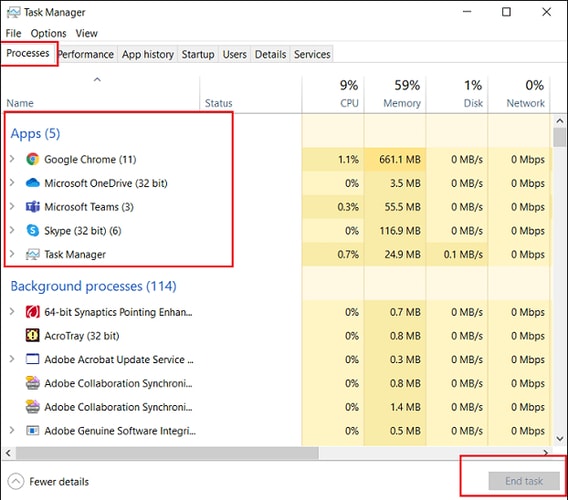

完了したら、Minecraftを起動して、内部サーバーエラー500が修正されているか、それでも解決されているかどうかを確認します。
解決策4:グラフィックスドライバーを更新する
古い、欠陥のある、または壊れたグラフィックドライバを使用している場合は、この問題が発生する可能性があります。 ゲームを最大限に活用するには、GPUドライバーを維持することが重要です。 ユーザーは、グラフィックカードメーカーの公式Webサイトで正しいドライバーを探すことができます。 次に、関連するドライバをダウンロードして手動でインストールします。 ただし、ドライバーを手動で見つけてダウンロードすることは、特に初心者にとっては、かなり時間がかかり、エラーが発生しやすくなります。
したがって、ドライバーを手動で更新する時間と忍耐力がない場合は、Bit Driver Updaterを使用して、最新のドライバー更新を自動的に検索、ダウンロード、およびインストールできます。
Bit Driver Updaterは、システムを自動的に検出し、後で最適なドライバー更新を見つける、世界的に認められた最高のドライバー更新ユーティリティの1つです。 この驚くべきソリューションを使用するには、以下で共有する簡単な手順に従う必要があります。
ステップ1:まず、下にある共有ボタンからビットドライバーアップデーターをダウンロードします。 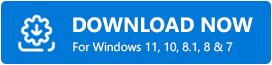
ステップ2:ソフトウェアファイルがダウンロードされたら、それをダブルクリックし、画面に表示されるインストール手順に従って、PCにビットドライバーアップデーターをインストールします。
ステップ3:その後、PCでドライバーアップデーターを起動し、左側のペインから[スキャン]をクリックします。 ここで、ユーティリティがシステムをスキャンして障害のあるドライバを探し、システムのパフォーマンスを向上させるためにインストールする必要のある必要なドライバのリストを提供するまで待ちます。
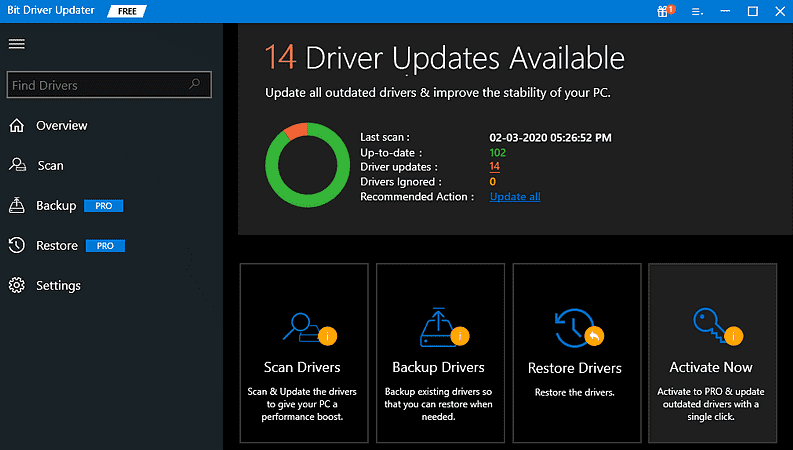
ステップ4:次に、無料バージョンのユーザーは、更新が必要なドライバーの横に表示される[今すぐ更新]ボタンをクリックできます。 一方、プロバージョンのユーザーは、[すべて更新]ボタンをクリックして、クリックするだけですべての古いドライバーまたは壊れたドライバーを更新できます。
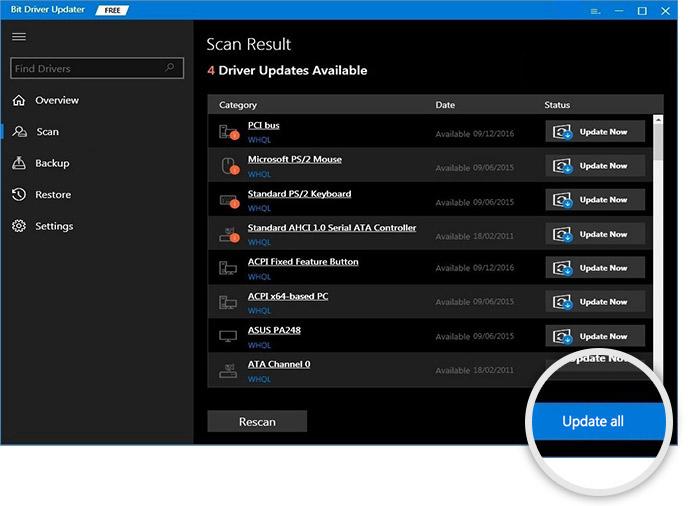
ソフトウェアがどれほど驚くほど機能するかをご覧ください。 Bit Driver Updaterを最大限に活用するには、プロバージョンに依存することを強くお勧めします。 Bit Driver Updaterのプロバージョンには、24時間年中無休の完全なテクニカルサポートと60日間の100%返金保証が付いています。
関連項目: Windows10でWorldMinecraftに接続できない[解決済み]
解決策5:Minecraftのアンインストールと再インストール
何もあなたのために問題を解決していませんか? 心配しないでください、私たちはあなたのために確実に働く最後の手段として別の解決策を持っています。 Minecraftをアンインストールしてから再インストールすると、すべての不具合が解決します。 Minecraftレルムの内部サーバーエラー500を修正するには、以下の手順に従ってこの方法を使用してください。
ステップ1:キーボードで、Windows + Rキーをすべて押して、[実行]ダイアログボックスを呼び出します。
ステップ2:次に、テキストappwiz.cplを記述し、Enterキーボードボタンを押します。
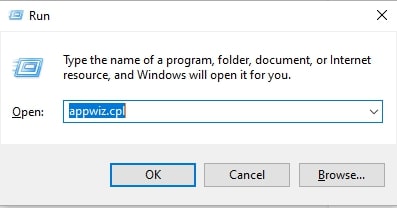
ステップ3:アプリケーションマネージャーウィンドウで、Minecraftアプリケーションに移動し、それを右クリックして[アンインストール]を選択します。
ゲームと関連ファイルがアンインストールされるのを待ちます。 完了したら、ゲームの公式Webサイトにアクセスするか、Steamのダウンロードからゲームを再インストールします。 ゲームの問題が解決されることを願っていますが、それでも問題が解決しない場合は、Minecraftカスタマーオフィシャルサポートセンターに連絡することをお勧めします。
関連項目: Windows10でMinecraftLANが機能しない問題[修正済み]
Minecraftレルム内部サーバーエラー500:修正済み
これで、WindowsPCでMinecraftRealms Internal Server Error500を修正する方法について説明しました。 最初に、基本的なハックを適用してみて、うまくいかない場合は、他の高度なソリューションに進んでください。 上記の共有のヒントとコツが、PCでMinecraftレルムエラー500を修正するために可能な限り最善の方法で役立つことを願っています。
また、同じ問題についてさらに提案がある場合は、下のコメントボックスでお知らせください。 また、Facebook、Twitter、Instagram、Pinterestなどのソーシャルメディアチャネルで共有することもできます。
